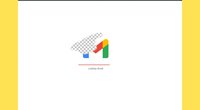Das E-Mail-Konto gehört zu den primären Angriffszielen von Hackern – wer Zugriff auf eure Mails hat, weiß schnell, bei welchen Online-Shops und -Diensten ihr angemeldet seid und erfährt wahrscheinlich auch allerhand Privates. Deswegen ist es wichtig, ein individuelles und sicheres Passwort für euer Gmail-Konto zu setzen. Wie ihr bei Gmail das Passwort ändert und was ihr tun könnt, wenn euch das Kennwort entfallen ist, erfahrt ihr hier.
Für den Zugang bei Gmail (auch Google Mail) wird dasselbe Passwort verwendet, wie für alle anderen Dienste, die über einen Google-Account aufgerufen werden, darunter auch euer Android-Profil oder das YouTube-Konto.
Gmail Passwort ändern (PC & App)
Wenn ihr das Passwort von Gmail aus Sicherheitsgründen ändern wollt, geht das ganz einfach:
App
- Öffnet die Gmail-App auf eurem Smartphone oder Tablet.
- Tippt auf das Menü-Symbol (≡), wischt herunter und tippt auf „Einstellungen“.
- Wählt das Gmail-Konto aus, bei dem ihr das Kennwort anpassen wollt.
- Unter „Konto“ findet ihr die Option „Google-Konto verwalten“, tippt darauf.
- Tippt oben in der Auswahl auf „Persönliche Daten“.
- Wischt herunter bis zum Punkt „Passwort“ und tippt darauf.
- Nutzt eine der Anmeldeoptionen (Passwort, Smartphone, Sicherheitscode), um eure Identität zu bestätigen.
- Gebt unter „Neues Passwort“ und „Neues Passwort bestätigen“ euer neues Wunschkennwort ein.
- Tippt abschließend auf den Button „Passwort ändern“.
PC
- Öffnet die Gmail-Login-Seite in einem neuen Tab und meldet euch mit eurem Account an.
- Klickt auf euer Profilbild (oben rechts).
- Wählt hier den Button „Google-Konto verwalten“ an.
- Im Menü (links) klickt ihr auf den Punkt „Persönliche Daten“.
- Hier findet ihr unter „Profil“ den Menüpunkt „Passwort“, klickt darauf.
- Bestätigt nochmals eure Login-Daten, indem eine der Anmeldemöglichkeit (Passwort, Smartphone, Sicherheitscode) nutzt.
- Tragt unter „Neues Passwort“ und „Neues Passwort bestätigen“ euer neues Wunschkennwort ein.
- Klickt abschließend auf den Button „Passwort ändern“, um eure Kennwort-Aktualisierung zu übernehmen.
Passwort vergessen? Gmail Kennwort zurücksetzen
Heutzutage ist euer Google-Account (und somit auch Gmail) für gewöhnlich mit einem Android-Smartphone verknüpft – alternativ habt ihr eine Telefonnummer oder weitere E-Mail-Adresse zur Kontowiederherstellung hinterlegt. Ist dies der Fall, ist das Zurücksetzen des Passworts denkbar einfach.
- Öffnet die Google-Login-Seite in einem neuen Tab und gebt eure Gmail-Adresse ein.
- Wählt bei der Passworteingabe „Passwort vergessen?“.
- Google bietet euch eine Möglichkeit der Kontowiederherstellung (Smartphone, E-Mail, Telefonnummer) an.
Alternativ könnt ihr auch auf „Andere Optionen“ klicken, um beispielsweise ein altes Passwort zur Verifizierung einzugeben. - Wenn ihr eure Identität bspw. über euer Handy oder einen Code per E-Mail oder SMS bestätigt habt, werdet ihr dann weitergeleitet, um ein neues Passwort einzurichten.
- Mit dem neuen Passwort könnt ihr euch dann wieder ganz normal bei Gmail anmelden.
Keine Kontowiederherstellung möglich?
Habt ihr kein verknüpftes Gerät und auch keine anderen Methoden zur Überprüfung eurer Identität (E-Mail, Telefonnummer) in eurem Konto eingerichtet, kann es wirklich passieren, dass ihr euch aus eurem Gmail-Account aussperrt. In diesem Fall solltet ihr überlegen, ob ihr euer Kennwort möglicherweise in irgendeinem Gerät abgespeichert habt.
Habt ihr beispielsweise eure Kontodaten im Browser eures alten Desktop-Rechners gespeichert, verwendet ihr womöglich auf einem eurer Geräte einen Passwort-Manager oder einen Mail-Client, bei dem ihr die Login-Daten nachschauen könnt? Wie ihr Passwörter auslesen könnt, erfahrt ihr hier:
Wenn auch das euch nicht zum erhofften Erfolg bringt und der Gmail-Account wichtige Mails enthält, bleibt nur noch der Versuch, mit dem Kundenservice von Google eine Lösung für das Problem zu finden.
Weitere Infos zum Wechseln des Passworts
Auch der Gigant Google ist vor Hacker-Angriffen nicht gefeit und so konnten in der Vergangenheit schon mehrfach die Nutzerdaten und Passwörter von Gmail-Konten abgegriffen werden. In so einem Fall solltet ihr vorsichtshalber immer euer Passwort aktualisieren, damit die Angreifer keinen Zugriff auf eure privaten Nachrichten haben.
Wenn ihr das Passwort eures Gmail-Accounts ändern wollt, ist hierbei sehr wichtig, dass ihr ein Passwort niemals doppelt verwendet. Nur so könnt ihr verhindern, dass Dritte sich mit euren Zugangsdaten gleich zu mehreren Konten Zugang verschaffen und so ganz einfach an Zahlungsinformationen, Adressen und mehr kommen.
Dazu solltet ihr mit dem Google-Authenticator die Zwei-Faktor-Authentifizierung nutzen. Darüber hinaus ist es ratsam, ein Konto vollständig zu löschen, wenn ihr den Dienst nicht mehr nutzt. Wie das im Fall des E-Mail-Anbieters funktioniert, erfahrt ihr hier:
Hat dir der Beitrag gefallen? Folge uns auf WhatsApp und Google News und verpasse keine Neuigkeit rund um Technik, Games und Entertainment.